Le mode restreint est activé par l’erreur YouTube de votre administrateur réseau

YouTube est la meilleure plateforme de streaming pour les vidéos. Cette plate-forme est connue pour présenter tous les types de vidéos aux utilisateurs et quelques vidéos incluent du contenu mature. Pour filtrer ce contenu mature, vous pouvez activer le mode restreint sur votre ordinateur. Cependant, parfois, les utilisateurs ne peuvent pas revenir au mode normal et rencontrent l’erreur Le mode restreint est activé par votre administrateur réseau . Si vous rencontrez un problème sur votre ordinateur, veuillez lire cet article pour les résolutions.
Comment activer ou désactiver le mode restreint de YouTube ?
Le mode restreint sur YouTube équivaut au mode sans échec dans un moteur de recherche. La procédure pour activer ou désactiver le mode restreint est la suivante.
- Ouvrez YouTube et assurez-vous que vous êtes connecté à votre compte.
- Cliquez sur l’icône de votre profil.
- Sélectionnez Mode restreint dans le menu.
- Vous remarquerez un interrupteur pour activer le mode restreint. Le commutateur peut être utilisé pour activer ou désactiver le mode restreint.
Pourquoi l’administrateur réseau vous empêcherait-il de désactiver le mode restreint ?
Si un serveur de lieu de travail ou une organisation gère votre système, leur politique habituelle serait d’empêcher leur personnel de voir du contenu mature. Si votre administrateur réseau a forcé cette politique sur votre système, vous ne pourrez pas la modifier. Cependant, si vous rencontrez l’erreur sur votre ordinateur personnel, veuillez lire cet article pour les résolutions. En dehors de cela, des applications tierces sur votre système et des extensions sur votre navigateur peuvent également être à l’origine du problème.
Le mode Fix Restricted est activé par l’erreur YouTube de votre administrateur réseau
Pour résoudre ce problème, veuillez essayer les solutions suivantes dans l’ordre :
- Ouvrez les navigateurs en mode sans échec et désactivez les compléments problématiques
- Désactiver les applications de contrôle parental
- Désactiver l’antivirus et le pare-feu
- Supprimer les contrôles parentaux de votre routeur
- Videz le cache et les cookies de votre navigateur
1] Ouvrez les navigateurs en mode sans échec et désactivez les compléments problématiques
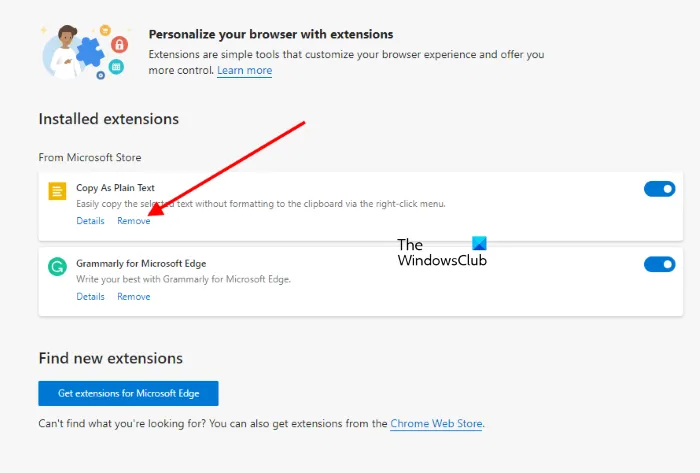
Quelques compléments et extensions de votre navigateur peuvent provoquer l’erreur dans la discussion. Pour isoler cette cause, vous pouvez ouvrir votre navigateur en mode sans échec. En mode sans échec , les compléments et extensions associés au navigateur sont désactivés.
Si le problème est résolu en utilisant YouTube sur votre navigateur en mode sans échec , vous pouvez envisager de désactiver les extensions problématiques sur votre navigateur.
2] Désactivez les applications de contrôle parental
Les applications de contrôle parental tierces définiront des politiques sur votre système qui restreignent le contenu mature lors de la navigation sur le Web. Dans ce cas, vous pouvez désactiver les contrôles parentaux pour les navigateurs de ces applications. Si cela ne résout pas le problème, essayez de désinstaller ces applications pour en isoler la cause.
3] Désactiver l’antivirus et le pare-feu
La sécurité Windows et les produits logiciels antivirus tiers peuvent être à l’origine du problème dans la discussion. Cela est particulièrement vrai avec de nombreux produits antivirus tiers dotés de fonctionnalités de contrôle parental supplémentaires. Désactivez-les temporairement et voyez si cela aide. Vous pouvez également désactiver temporairement la sécurité Windows et le pare-feu Windows Defender.
4] Supprimer les contrôles parentaux de votre routeur
Si vous avez supprimé les contrôles parentaux de votre système et du navigateur, mais que le problème persiste, les contrôles parentaux peuvent être définis sur le routeur à la place. Pour supprimer ces commandes, vous devez vous connecter à l’interface utilisateur graphique du routeur. Veuillez contacter le fabricant de votre routeur pour obtenir de l’aide.
5] Videz le cache et les cookies de votre navigateur

Les fichiers de cache et de cookies stockent les données sur votre système. Si vous avez activé le mode restreint sur votre système dans le passé et que vous avez oublié de le supprimer, le cache doit avoir enregistré l’instruction. Si vous ne parvenez pas à le désactiver , essayez de supprimer les fichiers de cache et les cookies de votre navigateur.
Une fois cela fait, redémarrez votre système et essayez à nouveau de modifier les paramètres.
Faites-nous savoir dans les commentaires si cela vous aide.
Pourquoi les modifications apportées au mode restreint sur YouTube ne s’appliquent-elles pas aux autres navigateurs et appareils ?
Les modifications apportées au mode restreint sur YouTube sont spécifiques au navigateur et non au compte. Cela signifie que si vous utilisez le même compte sur un navigateur ou un système différent, les modifications n’y seront pas répliquées. De plus, si vous changez de compte sur le même navigateur, le mode restreint ne sera pas non plus répliqué dans ce cas.
Pourquoi vois-je encore du contenu réservé aux adultes sur YouTube après avoir utilisé le mode restreint ?
YouTube affirme que le mode restreint n’est pas parfait. Alors que Google Safe Search est assez efficace, le mode restreint sur YouTube peut facilement ignorer des scènes matures bourrées de vidéos avec des titres et des vignettes authentiques. À moins que les téléspectateurs ne signalent de telles vidéos, YouTube peut facilement manquer le signalement de ces vidéos. Vous pouvez signaler ces vidéos.



Laisser un commentaire